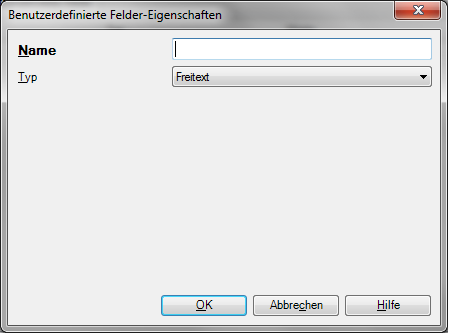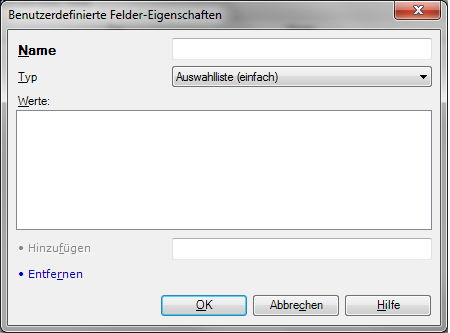|
Das Dialogfeld Benutzerdefinierte Felder-Eigenschaften wird angezeigt, wenn Sie den Meta-Informationen für ein Translation Memory ein neues benutzerdefiniertes Feld hinzufügen oder Änderungen an einem vorhandenen benutzerdefinierten Feld vornehmen.
Erste Schritte•Beim Erstellen eines Translation Memory: Klicken Sie im Dialogfeld Neues Translation Memory auf die Registerkarte Benutzerdefinierte Felder, und klicken Sie dann unterhalb der Liste mit benutzerdefinierten Feldern auf Hinzufügen. Wenn Sie ein vorhandenes benutzerdefiniertes Feld bearbeiten möchten, klicken Sie auf den Namen und anschließend auf Bearbeiten. •Beim Ändern der Eigenschaften eines Translation Memory: Klicken Sie im Dialogfeld Translation-Memory-Eigenschaften auf die Registerkarte Benutzerdefinierte Felder, und klicken Sie dann unterhalb der Liste mit benutzerdefinierten Feldern auf Hinzufügen. Wenn Sie ein vorhandenes Feld bearbeiten möchten, klicken Sie auf den Namen und anschließend auf Bearbeiten. •Beim Einrichten des Standardschemas für neue Translation Memories: Wählen Sie im Anwendungsmenü Optionen > Optionen aus. Klicken Sie in der Kategorienliste auf Sonstiges, und klicken Sie dann auf die Registerkarte Standard-TM-Schema. Klicken Sie unterhalb der Liste mit benutzerdefinierten Feldern auf Hinzufügen, oder wählen Sie ein vorhandenes Feld aus, und klicken Sie auf Bearbeiten. VerwendungGeben Sie im Textfeld Name einen Namen für das benutzerdefinierte Feld ein. Der Name darf nicht mit dem Namen eines vorhandenen Felds identisch sein. Hinweis: Wenn Sie ein vorhandenes benutzerdefiniertes Feld bearbeiten, ist dieses Textfeld ausgegraut. Vorhandene benutzerdefinierte Felder können nicht umbenannt werden. Wählen Sie in der Dropdown-Liste Typ einen Typ für das benutzerdefinierte Feld aus. Folgende Typen sind verfügbar: •Freitext: Das benutzerdefinierte Feld kann beliebigen Text enthalten. •Numerus: Eine ganze Zahl zwischen -2 Milliarden und 2 Milliarden. •Datum/Zeit: Das benutzerdefinierte Feld enthält einen Wert für das Datum/die Zeit (einen Zeitstempel). •Auswahlliste (einfach): Der Wert des benutzerdefinierten Felds kann einem der Elemente entsprechen, die unterhalb der Dropdown-Liste Typ in der Liste Werte (siehe zweiter Screenshot) aufgeführt sind. •Auswahlliste (mehrfach): Der Wert des benutzerdefinierten Felds kann einem der Elemente entsprechen, die unterhalb der Dropdown-Liste Typ in der Liste Werte (siehe zweiter Screenshot) aufgeführt sind. Das benutzerdefinierte Feld kann einer Übersetzungseinheit mehr als einmal hinzugefügt werden, immer mit einem anderen Wert. NavigationKlicken Sie auf OK, um das benutzerdefinierte Feld zu erstellen bzw. zu ändern und das Dialogfeld zu schließen. Klicken Sie auf Abbrechen, um das Dialogfeld zu schließen, ohne das benutzerdefinierte Feld zu erstellen bzw. zu ändern. |